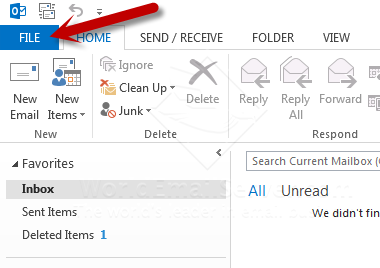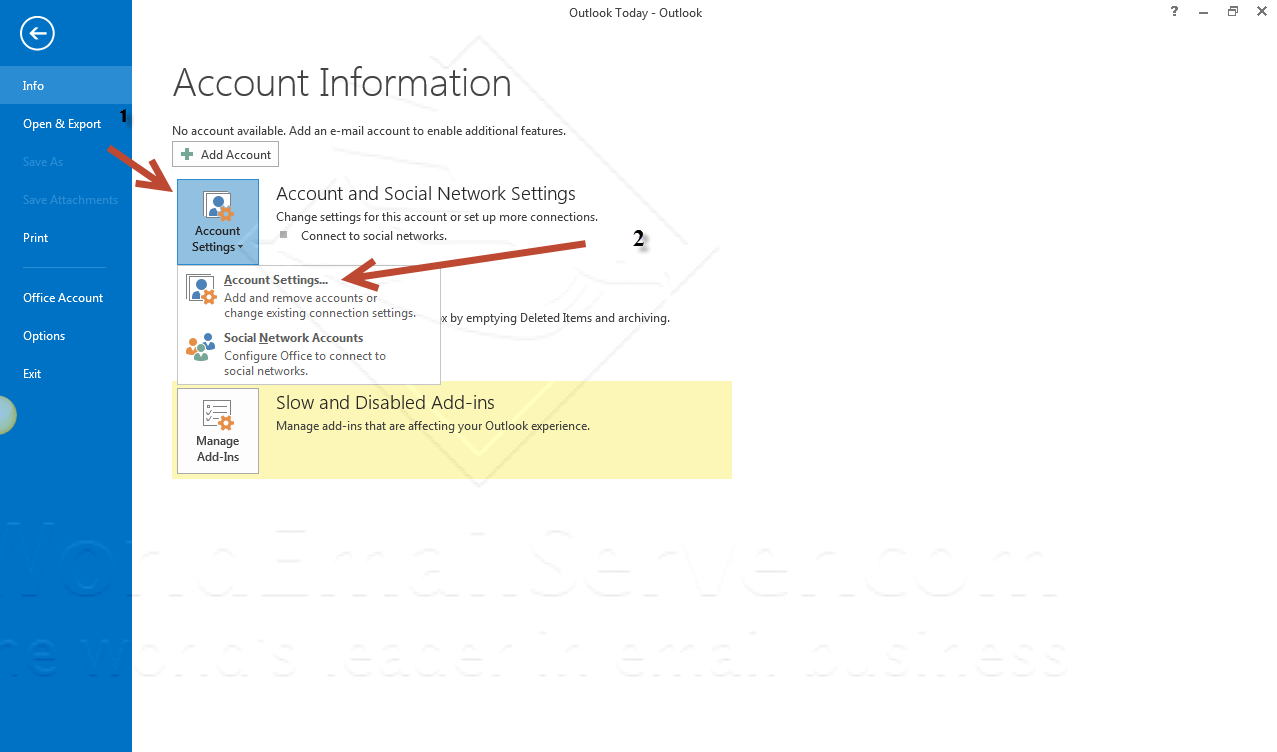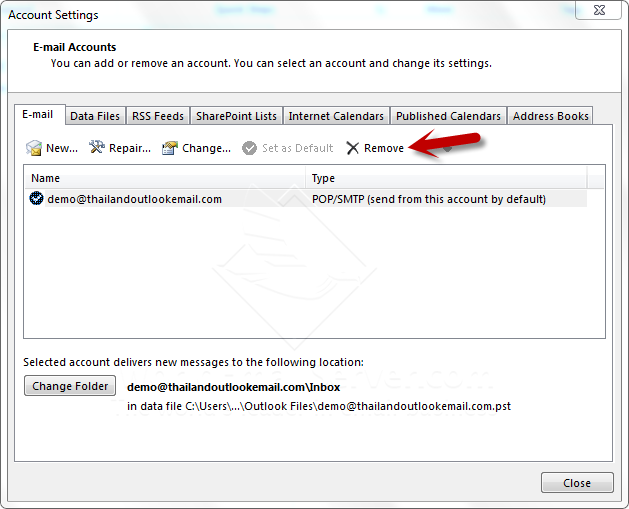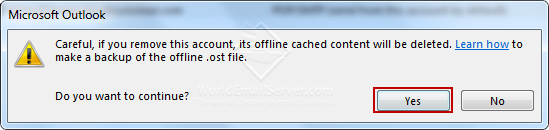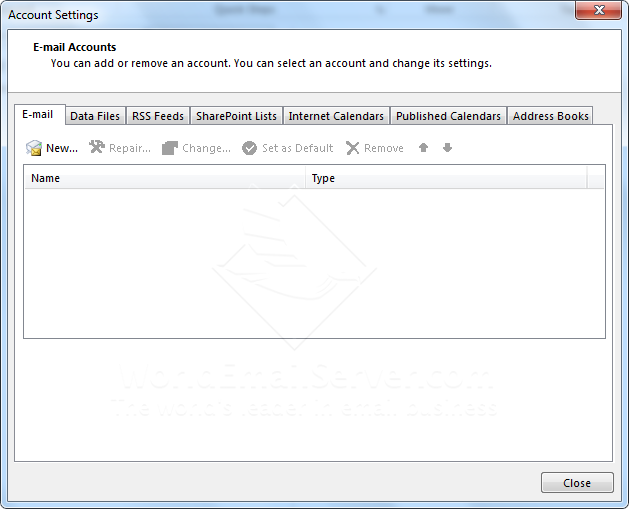ข้อดีข้อเสียของ โปรแกรม Thunderbird และ Outlook แบบเจาะลึก
มีหลายๆคนใช้งานอีเมล์ โดยเฉพาะใช้สำหรับการทำงาน หรือ อีเมล์ธุรกิจ, โดยส่วนใหญ่แล้วคนมักจะนิยมใช้โปรแกรม Outlook ในการเช็คอีเมล์เนื่องจากเป็นโปรแกรมที่คุ้นเคยกันดี เพราะมันถูกติดตั้งมากับ Microsoft Office โดยอัตโนมัติ
แต่คุณรู้หรือไม่ว่า จริงๆ แล้วมีโปรแกรมหนึ่งชื่อว่า Thunderbird ซึ่งการทำงานของมันก็คล้ายๆ Outlook คือ เอาไว้รับ, ส่ง และสร้าง Address book แต่ที่สำคัญ มันคือ Freeware และยิ่งไปกว่านั้น มันทำงานได้เร็วและดีกว่า Outlook ด้วยซ้ำ
 |
| โปรแกรม Outlook และ Thunderbird โปรแกรมไหนดีกว่ากัน |
ความเร็วในการใช้งานของแต่ละโปรแกรม
 |
| ความเร็วในการรับส่งอีเมล์ ของ แต่ละโปรแกรม |
- Outlook สามารถทำงานได้ดีหากเป็นการเชื่อมต่อแบบ POP แต่หากเป็นการเชื่อมต่อแบบ IMAP พูดได้คำเดียวว่า "ช้ากว่า Thunderbird มาก" ไม่เชื่อคุณสามารถลองเอาอีเมล์อะไรก็ได้ แล้วไปทดสอบดูในแต่ละโปรแกรม
- ThunderBird สามารถทำงานในแบบ IMAP รวมถึง POP ด้วย โดยสามารถทำงานได้รวดเร็วมากที่สุดโปรแกรมหนึ่ง (รองจาก Application Mail ของ MAC OS เดี๋ยววันหลังจะเล่าให้ฟัง ว่ามันเร็วมากจริงๆ) ดังนั้นจากประสบการณ์ของผู้เขียนที่ได้พบ User จำนวนมาก ซึ่งได้ลองใช้ ThunderBird แล้ว จึงไม่อยากกลับไปใช้ Outlook อีกเลย
ความเร็วในการซิงค์ข้อมูลของแต่ละโปรแกรม
(การซิงค์ (ย่อมาจากคำว่า ซิงโครไนเซชั่น) ก็คือกระบวนการในการพยายามทำให้ไฟล์ซึ่งอยู่ในสถานที่ต่าง ๆ กันตั้งแต่ 2 แห่งขึ้นไป มีความถูกต้องตรงกัน)
 |
| บทวิเคราะห์ ความเร็วในการซิงค์ข้อมูลอีเมล์ ขาเข้า(Inbox) และ ขาออก(Sent box) ของแต่ละโปรแกรม |
- ความเร็วของ ขาเข้า (Inbox)
Outlook เมื่อมีอีเมล์ใหม่ๆ เข้ามา การทำงานของมัน คือ มันจะมีหน้าที่ไปเช็คข้อมูลจาก Email Server ทุกๆ 5 นาที แต่โดยปกติ ผู้ใช้งานส่วนใหญ่ มักจะตั้งไว้ 10-20 นาที นั่นหมาย ความว่า ถ้ามีอีเมล์ส่งหาคุณ กว่าคุณจะรู้ตัวว่าได้รับเมล์ใหม่ ก็อาจจะ Delay ประมาณ 5-10 นาที
ThunderBird ผู้เขียนก็ไม่รู้เหมือนกันว่ามันทำงานอย่างไร แต่รู้ว่า เมื่อมีอีเมล์ใหม่เข้ามา มันแทบจะเตือนโดยทันทีแบบ Real time โดยผู้เขียนก็เคยนั่งทดสอบหลายๆ ครั้ง เช่น ส่งอีเมล์จากมือถือ เข้าหาอีเมล์ตัวเองใน Outlook ซึ่งความสามารถนี้ เหมาะสำหรับการใช้งานในธุรกิจเป็นอย่างมาก - ความเร็วของ ขาออก (Sent Box)
จากประสบการณ์ของผู้เขียน Outlook จะทำงานได้ช้ากว่า ThunderBird ในกรณีที่คุณทำการส่งเมล์และมีการแนบไฟล์ด้วย
ความปลอดภัยของข้อมูล, การโจมตีของไวรัส และSpam mail
- ไวรัส และ Spam จากประสบการณ์กว่า 10 ปี ในวงการ อีเมล์สำหรับธุรกิจ เคยพบลูกค้าหลายราย ที่เล่าให้ฟังว่า อยู่ดีๆ อีเมล์มันก็ส่งไปหาคนอื่น ทั้งๆที่ตัวเองไม่ได้เป็นคนส่งในโปรแกรม Outlook แต่สำหรับ Thunderbird ยังไม่เคยได้รับรายงานดังกล่าว
- ความปลอดภัยของข้อมูล ผู้เขียนให้คะแนนว่าเท่ากัน เพราะ ข้อมูลในอีเมล์นั้นเป็นความลับมาก คนที่เขียนโปรแกรมเหล่านี้ขึ้นมาคงคิดเป็นเรื่องแรกๆ เลยด้วยซ้ำ และไม่มีทางที่จะทำให้มีจุดอ่อนของโปรแกรม
ราคาและค่าใช้จ่ายของแต่ละโปรแกรม
 |
| ThunderBird เป็นโปรแกรม Freeware ส่วน Outlook นั้นมันจะติดมากับ Microsoft Office |
- Outlook จะถูกติดตั้งมาพร้อมกับ Microsoft Office ซึ่งผู้ประกอบธุรกิจ หลายๆ ท่าน อาจจะ ไม่ได้ ซื้อ Software ลิขสิทธ์อย่างถูกต้อง ซึ่ง หากคุณเกิดโดนตรวจสอบขึ้นมา ขอย้ำว่าเสียหายหลายแสน - หลายล้าน เลยก็เป็นได้ ดังนั้นหากคุณจะใช้มันก็ควรใช้อย่างถูกต้อง
- ThunderBird เป็น Freeware ที่ให้ใช้งานโดยไม่มีเงื่อนไขใดๆ รวมถึงไม่มีการเอาโฆษณามาแปะตรงนู้นตรงนี้ ซึ่งผู้อ่านสามารถ Download ได้จาก
http://technologyland.co.th/email/article_email_services.html
แล้วโดยสรุปโปรแกรมไหนดีกว่ากัน
ในความเห็นส่วนตัวของผู้เขียน หากคุณใช้อีเมล์เพื่อ รับ และ ส่ง แล้วต้องการให้มันแจ่้งเตือนเมื่อมีอีเมล์ใหม่ๆ เท่านั้น (ซึ่งสำหรับคนไทยแล้วโดยส่วนใหญ่ก็ใช้แค่นี้จริงๆ) ไม่ได้ต้องการระบบ Calendar, Contact หรือ อะไรที่มันค่อนข้าง Advance เราจึงอยากแนะนำเป็นอย่างยิ่งที่จะให้ท่านใช้โปรแกรม ThunderBird เพราะโปรแกรมนี้มันถูกออกแบบมา เพื่อ รับ และ ส่งอีเมล์โดยเฉพาะ ซึ่งโปรแกรมมันก็กินทรัพยากรเครื่องน้อยกว่า รวมถึงความรวดเร็วในการเชื่อมต่อก็มากกว่า
แต่ในทางกลับกันหากคุณต้องใช้งาน Outlook เนื่องจาก User คุ้นเคยแล้วไม่อยากเปลี่ยนไปใช้โปรแกรมอื่น แล้วจำเป็นต้องใช้ Function บางอย่างที่ Thunderbird ไม่มี คุณก็ต้องใช้ไปตามนั้น แต่คุณก็ต้องยอมรับและเข้าใจว่า ถ้าคุณใช้แค่เช็คอีเมล์อย่างเดียว แล้ว Function อื่นๆ ของ Outlook มันก็โดนดูดขึ้นมาใช้อย่างอัตโนมัติ ซึ่งจะทำให้การทำงานนั้นช้าลงไปด้วย
บทความที่เกี่ยวข้องกับโปรแกรม Outlook
- การติดตั้งอีเมล์ (Email for business) ของ MailDee.com บน Outlook (Imap)
- การติดตั้งอีเมล์บริษัท (Email for business) ของ MailDee.com บน Outlook (POP แนะนำ)
- วิธี Import Address book แบบ VCARD เข้าโปรแกรม Thunderbird
บทวิเคราะห์โดย
- การติดตั้งอีเมล์ (Email for business) ของ MailDee.com บน Outlook (Imap)
- การติดตั้งอีเมล์บริษัท (Email for business) ของ MailDee.com บน Outlook (POP แนะนำ)